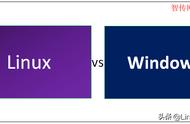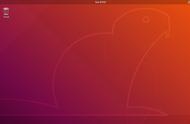1、什么是虚拟机?
虚拟机指通过软件模拟的具有完整硬件系统功能的、运行在一个完全隔离环境中的完整计算机系统
2、安装Linux虚拟机前要做的准备
2.1:一台windows环境的pc
2.2:下载Vmware软件
2.3:下载Centos6.3的iso镜像
3.VMware软件的下载与安装
3.1:什么是VMware?
VMware是一个虚拟PC的软件,可以在现有的操作系统上虚拟出一个新的硬件环境;相当于模拟出一台新的PC,以此来实现在一台计算机上真正同时运行两个操作系统。
VMware官网:http://www.vmware.com,可以在官网下载,也可以google或百度一下就能找到。
3.2:为什么要选择VMware?
当前虚拟机软件众多,但VMware是绝对的佼佼者,它是最主流、功能最强大的虚拟机软件。VMware的版本更新速度很快,在下载的时候要根据自己的需求选择合适的版本,版本越高,软件包更大;同时,高版本中加入了大量的为企业用户提供的虚拟化功能,运行起来会占用更大的硬盘空间,肯能会造成计算机卡顿。如果是个人学习使用,最好选择较低、较稳定的版本,比如:VMware8.0版本,Windows7.0以上的系统都支持安装VMware8.0。
3.3:VMware的安装,双击VMware workstation.exe的安装程序,选择“典型安装”并安装在除C盘外的其他任何一个硬盘(因为VMware软件生成的数据会占用C盘的空间,如果习惯把软件都安装在C盘,会造成C盘的剩余空间越来越小,会造成Windows主机越来越卡)
4.用VMware新建虚拟机
4.1:打开VMware,会看到如下图的界面,点击“新建虚拟机”

4.2:配置类型选择“标准”(标准模式相对simple),如下图

4.3:下图中选择“以后再安装”

4.4:下图中虚拟机模拟操作系统的选择界面,选择“Linux”并选择“Centos”